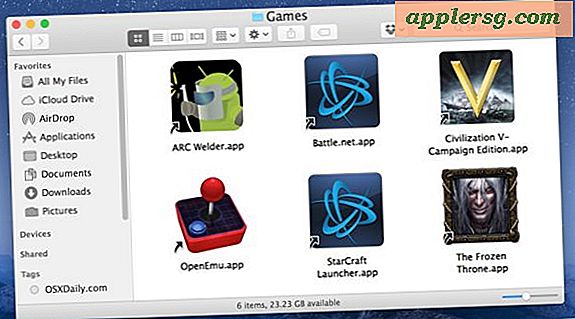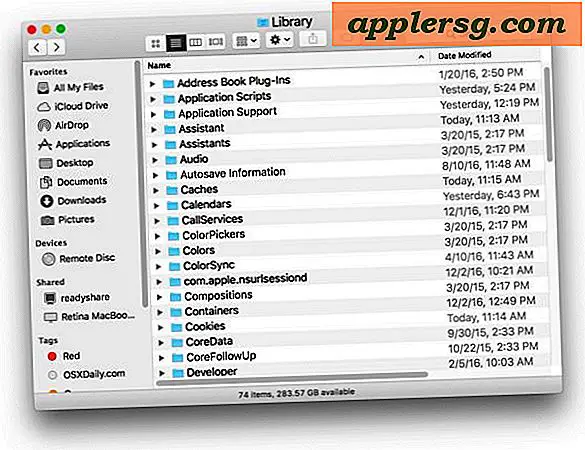Hvordan brenne en CD ved hjelp av Windows 7
Siden introduksjonen på 1980-tallet har CD-er blitt en fast del av livet til de fleste databrukere. En tom CD kan brukes til å arkivere mer enn 700 MB data, eller til å lage en lyd-CD med opptil 80 minutters musikk. Windows 7 lar deg brenne data og lyd-CDer uten behov for programvare fra tredjepart. Data-CD-er kan formateres slik at de bare er kompatible med Windows-datamaskiner eller med de fleste datamaskiner og elektroniske enheter.
Brenn en Live File System Data CD
Trinn 1
Sett inn en tom CD i CD / DVD-ROM-stasjonen. Dobbeltklikk "Computer" på skrivebordet eller klikk "Start" og deretter "Computer". Dobbeltklikk på CD / DVD-stasjonen.
Steg 2
Skriv inn et navn på CDen i tekstfeltet "Disc Title". Klikk "Like a USB Flash Drive" for å formatere CD-en med Windows Live File System. Klikk "Neste".
Åpne "Computer" når platen er formatert. Dobbeltklikk på CD / DVD-stasjonen. Dra og slipp filer til CDen. Filene kopieres til CDen. Mat ut platen når du er ferdig. Du kan legge til flere filer på CDen til den er full.
Brenn en Mastered Audio eller Data CD
Trinn 1
Sett inn en tom CD i CD / DVD-ROM-stasjonen. Dobbeltklikk "Computer" på skrivebordet eller klikk "Start", og klikk deretter "Computer". Dobbeltklikk på CD / DVD-stasjonen.
Steg 2
Skriv inn et navn i "Disc Title" -feltet. Klikk "Med en CD / DVD-spiller" for å brenne en Master-CD som er kompatibel med de fleste datamaskiner og CD-spillere. Klikk "Neste".
Trinn 3
Dra og slipp digital musikk eller datafiler til CDen. Klikk på "Brenn til plate". Velg opptakshastighet fra rullegardinmenyen. Klikk "Neste". Hvis alle filene er digitale musikkfiler, som MP3- eller WMA-filer, blir du bedt om å lage en lyd-CD eller en data-CD.
Klikk "Neste". Hvis du brenner en dataplate, vil filene bli skrevet til CD-en, og platen vil automatisk løses ut fra CD / DVD-stasjonen når brenningen er fullført. Hvis du brenner en lyd-CD, åpnes Windows Media Player med filene i "Burn" -listen. Klikk på "Start Burn". Platen kommer ut når lyd-CDen brennes.